Sumário
- 1 O que é o Google Optimize?
- 2 Quais são as Versões do Google Optimize?
- 3 Quais são os Benefícios do Google Optimize?
- 4 Como Utilizar o Google Optimize?
- 4.1 1. Crie sua conta do Google Optimize
- 4.2 2. Instale o Google Optimize
- 4.3 3. Escolha sua Primeira Experiência
- 4.4 4. Configure suas Variantes
- 4.5 5. Adicione suas Configurações de Segmentação
- 4.6 6. Escolha seus Objetivos
- 4.7 7. Personalize suas Configurações
- 4.8 8. Revise seu Experimento
- 4.9 9. Inicie seu Teste
- 5 Otimize seu Site e suas Taxas de Conversão!
Você com certeza já está familiarizado com ferramentas oferecidas pela Google, como o Google Analytics ou o Google Ads, que são diferentes opções para analisar e potencializar os resultados das marcas.
E sobre o Google Optimize, você já ouviu falar?
Chegou a hora de conhecer mais sobre essa ferramenta oferecida pela plataforma para a otimização de sites e taxas de conversão.
O que é o Google Optimize?
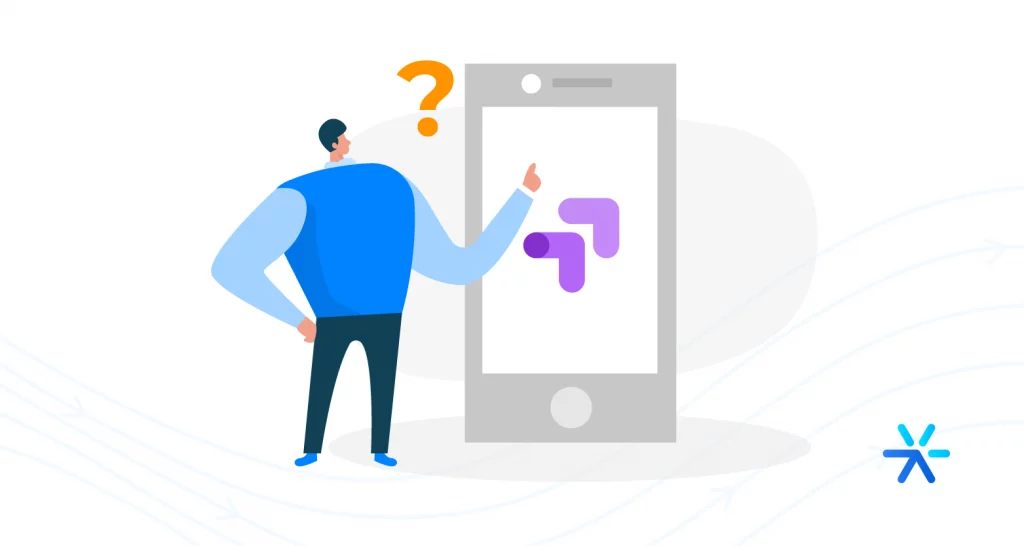
O Google Optimize é uma ferramenta criada e disponibilizada pela Google, pensada para estratégias de marketing e de design, com foco em otimização de sites e CRO (Conversion Rate Optimization).
Através de um sistema de snippet de rastreamento, configurações de segmentação de página e público, a plataforma possibilita a criação de testes e análises nos sites, páginas e elementos do mesmo.
Assim, são identificadas diferentes combinações e versões, para entender as melhorias mais significativas para a marca.
O resultado é uma experiência mais satisfatória para o visitante e taxas de conversão mais altas.
Confira também: Utilizando Teste A/B para Criar Fluxos Efetivos com o Chatbot da Leadster
Quais são as Versões do Google Optimize?

Você pode ter acesso a diferentes funcionalidades do Google Optimize de acordo com a versão escolhida: a gratuita ou a paga (Optimize 360).
Confira todas as funcionalidades abaixo:
Versão Gratuita
- Até 16 combinações do teste multivariável;
- Até 3 objetivos pré-configurados dos objetivos pré-configurados;
- Até 5 experimentos simultâneos;
- Administração básica com usuários ilimitados;
- Central de ajuda com autoatendimento e fórum da comunidade de parceiros certificados.
Versão Premium
- Segmentação por públicos do Google Analytics;
- Até 36 combinações do teste multivariável (MVT);
- Até 10 objetivos pré-configurados nos objetivos do experimento;
- Mais opções disponibilizadas depois que o experimento é iniciado;
- Mais de 100 experimentos simultâneos;
- Administração do Google Marketing Platform;
- Serviços de implementação,
- Serviços, suporte e SLAs de nível empresarial;
- Cobrança mensal.
Recursos das Duas Versões
- Testes A/B;
- Integração nativa com o Google Analytics;
- Segmentação básica por URL;
- Comportamento do usuário e segmentação por tecnologia;
- Segmentação por área geográfica;
- Segmentação técnica (JavaScript, cookies, camada de dados);
- Suporte a apps da web.
Quais são os Benefícios do Google Optimize?

Como comentamos, o grande objetivo das marcas ao investir no trabalho com o Google Optimize é a otimização do site e das taxas de conversão do mesmo.
Esses resultados são possíveis por conta dos benefícios apresentados pela plataforma:
Diferentes Tipos de Experimentos
Com a plataforma você consegue rodar diferentes tipos de testes no site e, mesmo na versão gratuita, é possível fazer diversos testes simultâneos.
Isso agiliza as melhorias necessárias, além de entregar uma análise mais concisa.
Conexão e Integração com o Pacote do Google Analytics 360
Outra vantagem é que, por ser uma ferramenta da Google, ela pode ser conectada com o pacote Google Analytics 360, uma versão ainda mais potente do que o Google Analytics padrão.
Análise mais Aprofundada do Google Analytics
A conexão com o Google Analytics permite a integração da experiência do visitante com as métricas e KPIs monitorados.
Além disso, os dados disponibilizados pelo Google Analytics podem ser utilizados para priorização, criação e implementação dos testes via Google Optimize.
Editor Visual para a Criação de Experimentos Simples
Caso você queira criar testes e variáveis mais simples em elementos visuais (como imagens, cores, botões, etc.), você também pode fazê-los através do editor visual disponibilizado na plataforma, sem depender de um programador.
Identificação de Segmentos-Chave de Usuários e Público-Alvo
Mais uma vez, por conta da conexão com o Google Analytics, é possível monitorar o público que acessa o site e páginas.
Com isso, sua marca terá em mãos informações importantes que podem impactar ou explicar os resultados dos testes, como o perfil de consumo e de comportamento dos usuários, além de dados de localização.
Além disso, você poderá então criar ofertas, anúncios e abordagens personalizadas para as segmentações, o que também impulsiona os resultados de conversão.
Você também pode se interessar por: Principais Estratégias de Crescimento para Aplicar na Empresa
Como Utilizar o Google Optimize?

Quer começar a criar os testes e as melhorias para a otimização do seu site?
Estamos aqui para te auxiliar no início dos trabalhos com a plataforma do Google Optimize.
Primeiro, você precisa entender que os experimentos são acionados de acordo com as configurações, segmentações e acessos a partir do momento em que você ativa a plataforma.
Depois, precisa seguir esse passo a passo para a iniciar o uso do Google Optimize:
1. Crie sua conta do Google Optimize
Criar a sua conta no Google Optimize é a primeira ação para usufruir da plataforma.
Se você já possui uma conta Google, pode apenas logar nela e atrelá-la ao Optimize.
Nesta etapa basta seguir as orientações para fazer as configurações e permissões necessárias, além de responder algumas perguntas que farão o sistema entender melhor seus objetivos com a nova conta.
Aqui, você também configura o nome da sua conta e o nome do seu container.
Recomendamos utilizar o nome da marca e do site que será monitorado.
Recomendamos também que, já nesse passo, você vincule a conta e a vista de propriedade do Analytics com o Optimize, para explorar a plataforma em sua totalidade desde o início.
2. Instale o Google Optimize
Depois de criar a conta você precisa instalar o Google Optimize no seu site.
Isso pode ser feito de duas formas:
- Através do gerenciador de tags do Google (Tag Manager).
Neste caso, você criará uma nova tag, com a configuração “Google Optimize”. Nela, você vai inserir o ID do container criado no passo anterior, escolher a variável do Google Analytics e salvar a tag. De volta ao Google Optimize, clique em “Configuração de envio” > “Configurações avançadas” > “Sequenciamento de tags”. Selecione a tag criada e salve suas alterações.
- Através da edição de HTML do site.
Neste caso, recomendamos que procure pelo desenvolvedor responsável pela manutenção do seu site e envie para ele o passo a passo disponibilizado na ferramenta.
3. Escolha sua Primeira Experiência
Com o Google Optimize instalado no site da sua marca, você pode selecionar, na plataforma, a criação da sua primeira experiência.
Você vai determinar então o nome do teste e o tipo de experimento que deseja criar.
Você pode então optar por um teste A/B, um teste multivariável, um teste de redirecionamento, ou ainda uma personalização de página para visitantes segmentados.
Recomendamos que você inicie o uso do Google Optimize com um teste A/B.
E não se preocupe, a própria plataforma vai te guiar sobre os detalhes das experiências e as configurações atreladas a elas.
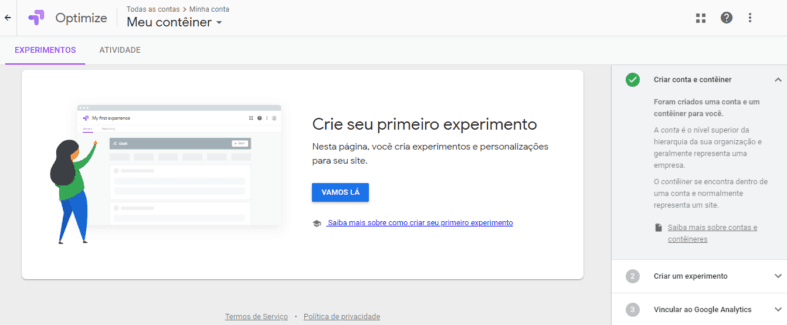
Leia também: Descubra a Importância do Teste A/B para Aumentar Resultados
4. Configure suas Variantes
No menu a seguir, “Segmentação e variantes”, você vai adicionar o elemento do site que será modificado para testes. Em toda configuração você terá que nomear essa variante e concluir para salvá-la.
Então, terá disponível o botão “Editar”, para ter acesso ao editor visual e para selecionar o elemento desejado e iniciar mudanças como texto, tamanho, tipo de fonte utilizada, cor, etc.
Lembre-se de visualizar como as alterações aparecerão em dispositivos móveis também — essa opção é concedida pela plataforma.
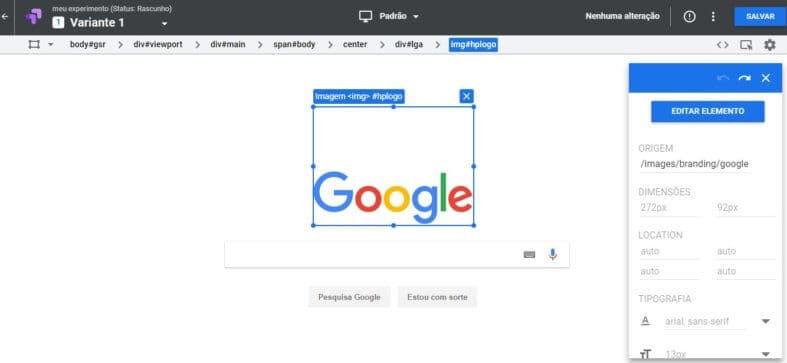
5. Adicione suas Configurações de Segmentação
Depois de salvar a edição de elementos, você vai escolher suas configurações de segmentação.
Além de escolher a porcentagem de visitantes que verá cada versão de teste, você poderá escolher algumas opções e regras de segmentação como URLs do site, públicos do Google Analytics, públicos do Google Ads, dados de comportamento, geográficos, dispositivos de acesso, entre outras.
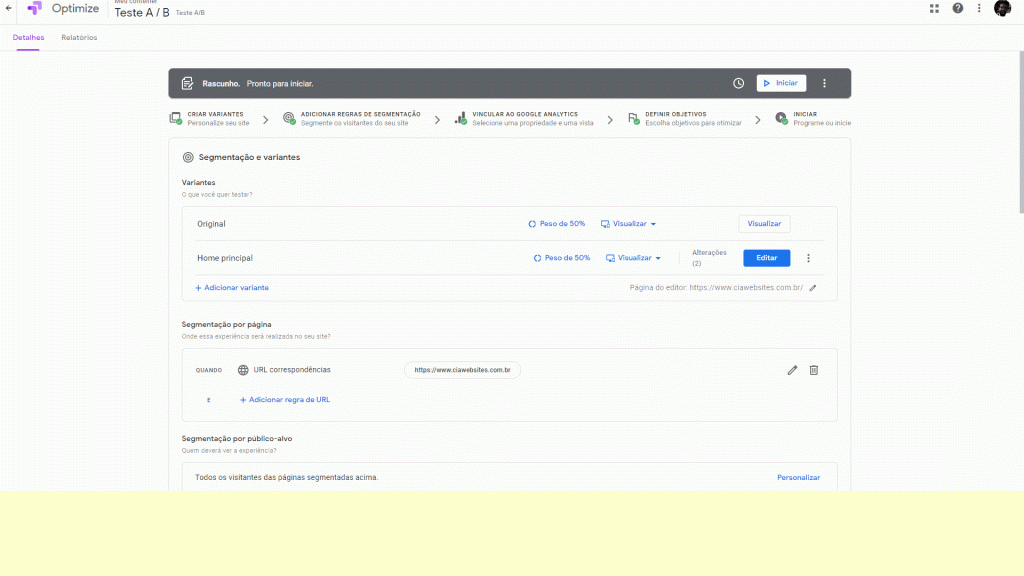
6. Escolha seus Objetivos
Depois, é preciso fazer a definição dos objetivos com a experiência.
Você poderá escolher entre objetivos do sistema (experiência e comportamento do usuário, como exibições de página, duração da sessão, rejeições, transações e receita, por exemplo), poderá atrelar as metas do Google Analytics (caso já utilize por lá essa configuração) ou ainda criar objetivos personalizados.
7. Personalize suas Configurações
Alguns ajustes finais podem ser feitos, como a verificação da instalação, para garantir que seu teste vai rodar.
Além disso, você pode configurar notificações sobre os experimentos, por e-mail, e criar eventos que vão disparar o início dos testes (como carregamento ou rolagem da página, por exemplo).
8. Revise seu Experimento
Antes de ativar o experimento, faça a revisão de todas as configurações e detalhes, para ter a certeza de que seu objetivo será cumprido ao final do teste.
9. Inicie seu Teste
Com as configurações e revisões feitas, chegou a hora de colocar seu teste no ar!
Para isso, basta clicar no botão “Iniciar”.
Você poderá a qualquer momento finalizar ou editar o seu teste, no menu “Detalhes” > “Editar”.
A plataforma então mostrará duas opções: “Finalizar experiência e fazer uma cópia” ou “Editar a experiência em execução”.
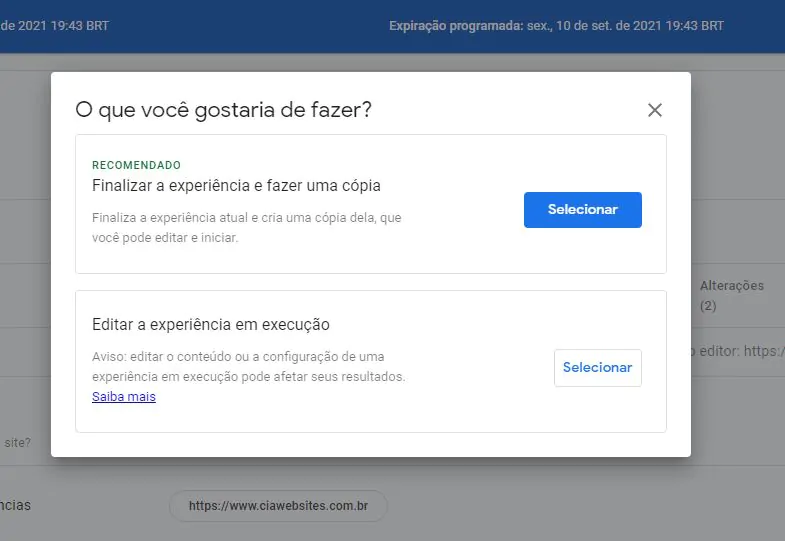
Otimize seu Site e suas Taxas de Conversão!
Você também pode acompanhar seus testes no relatório disponibilizado pela plataforma, para então entender a versão com melhores resultados e aplicá-la como a versão definitiva, para otimizar suas páginas e melhorar suas taxas de conversão.
Com o tempo você vai se familiarizando com a plataforma e com os experimentos, ganhando agilidade e análise crítica dos resultados obtidos.
O Google Optimize é apenas uma das formas de melhorar seu CRO.
Saiba mais sobre como impulsionar esse tipo de estratégia no post: O que é CRO? 3 Letras que vão Dobrar sua Geração de Leads.
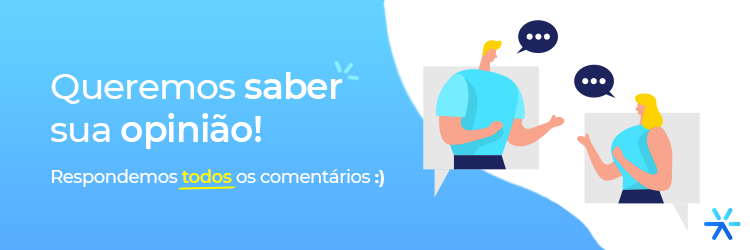
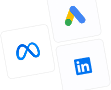

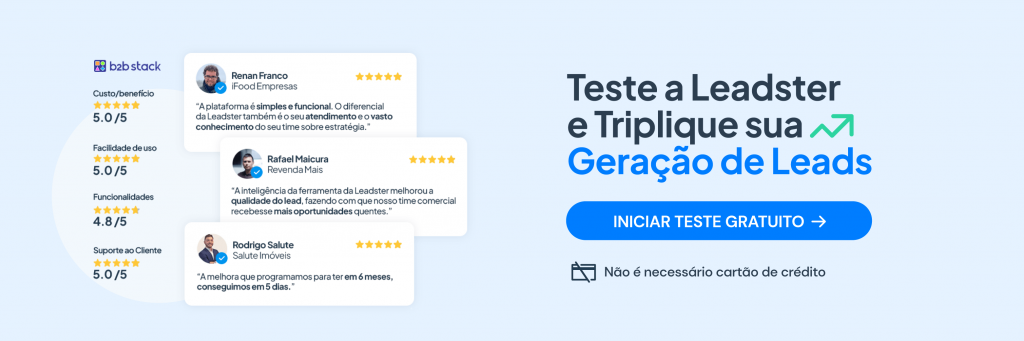

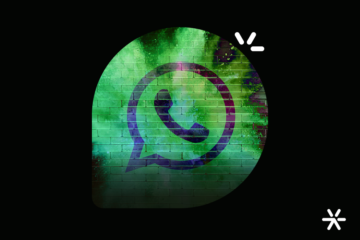

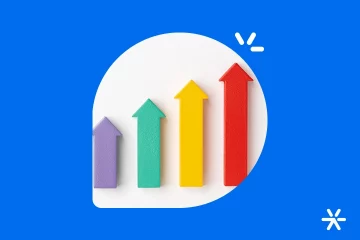
0 comentário